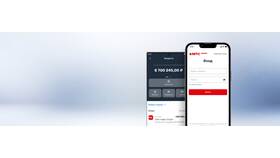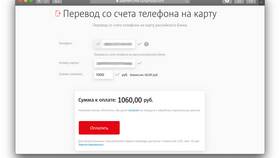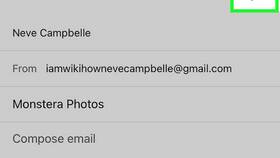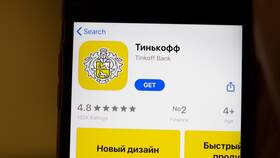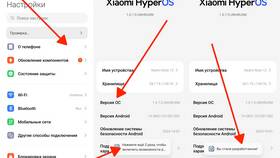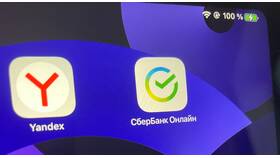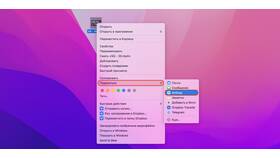Перенос фотографий с устройств Apple на компьютеры с Windows требует использования специальных методов. Рассмотрим несколько надежных способов передачи изображений между этими платформами.
Содержание
Способы переноса фотографий
- Через USB-кабель
- С помощью облачных сервисов
- Через приложение "Фотографии Windows"
- Используя iTunes
- Через электронную почту или мессенджеры
Передача через USB-кабель
Пошаговая инструкция
- Подключите iPhone к компьютеру с помощью оригинального кабеля Lightning/USB
- Разблокируйте iPhone и подтвердите доверие к компьютеру
- Откройте "Этот компьютер" в проводнике Windows
- Выберите устройство iPhone
- Перейдите в папку "Внутренняя память" → "DCIM"
- Скопируйте нужные фотографии на компьютер
Возможные проблемы
| Проблема | Решение |
| Устройство не определяется | Попробуйте другой USB-порт или кабель |
| Нет доступа к DCIM | Установите последнюю версию iTunes |
| Фото не копируются | Проверьте разрешения на iPhone |
Использование облачных сервисов
Популярные варианты
- iCloud для Windows
- Google Фото
- OneDrive
- Dropbox
Через iCloud для Windows
- Установите iCloud для Windows с официального сайта
- Войдите в приложение с Apple ID
- Отметьте галочкой "Фотографии"
- Выберите "Загрузить новые фото и видео на мой ПК"
- Дождитесь синхронизации
Приложение "Фотографии Windows"
- Подключите iPhone к компьютеру
- Откройте приложение "Фотографии"
- Нажмите "Импорт" → "С USB-устройства"
- Выберите фотографии для переноса
- Укажите папку назначения на компьютере
Сравнение методов
| Метод | Скорость | Удобство |
| USB-кабель | Высокая | Среднее |
| Облачные сервисы | Зависит от интернета | Высокое |
| Фотографии Windows | Средняя | Высокое |
Дополнительные советы
- Для массового переноса используйте USB-кабель
- Для регулярной синхронизации подойдут облачные сервисы
- Перед передачей проверьте формат фотографий
- HEIC-файлы могут потребовать конвертации